怎么获得文件夹的管理员权限 Win10如何在文件夹中添加管理员权限
更新时间:2024-08-20 15:51:39作者:xtang
在Win10中,有时候我们可能需要获取文件夹的管理员权限,以便进行一些特定操作,要想获得文件夹的管理员权限,可以通过简单的操作来实现。在文件夹中添加管理员权限也是非常常见的需求,可以通过一些简单的步骤来实现。接下来我们将详细介绍如何在Win10中获取文件夹的管理员权限,并在文件夹中添加管理员权限。
具体方法:
1.如何添加为管理员首先针对登录用户,如果要获取管理员权限必须升级为管理员。找到计算机管理
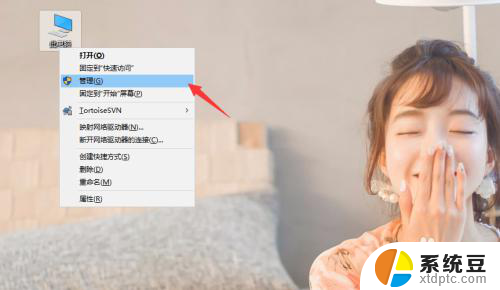
2.进入用户组和账号管理,菜单找到右侧用户
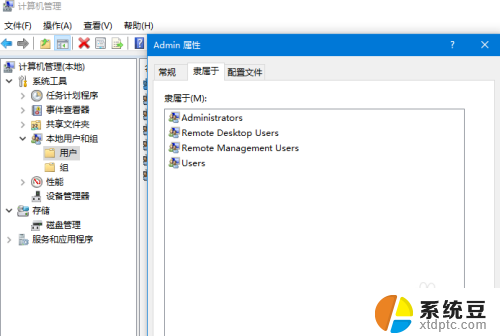
3.点击需要添加管理员的账号,属性
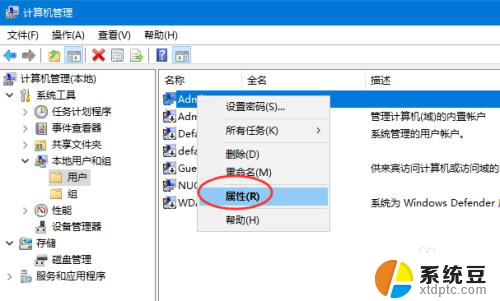
4.然后找到棣属于,然后点击添加到管理员组。
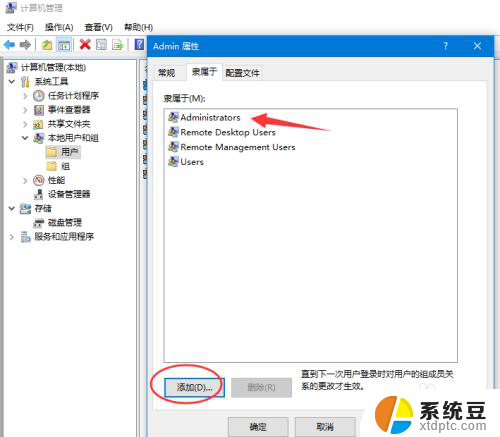
5.文件夹无法访问一般是文件夹的权限没有加上管理员的权限导致的,点击继续访问。
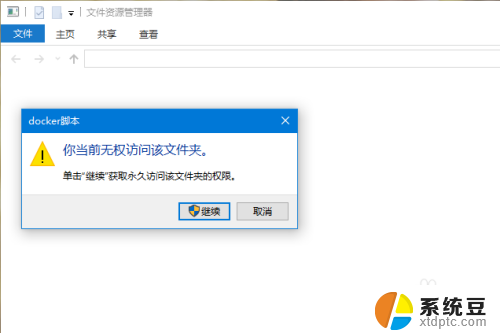
6.正常情况可以获取权限,打开文件夹访问
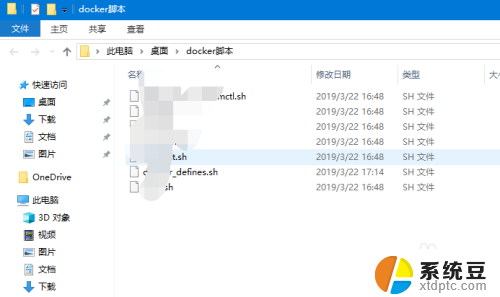
7.文件夹怎么获取管理员权限打开文件属性,找到安全--权限配置。如图,高级
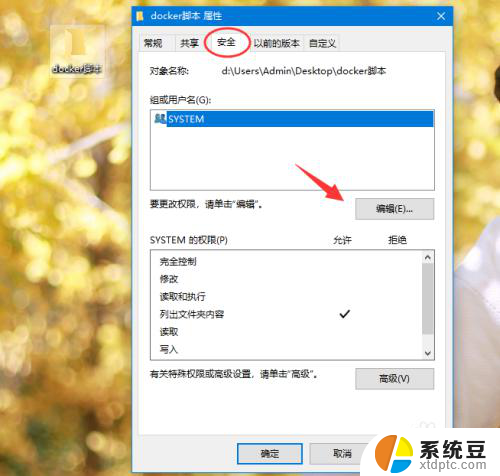
8.然后点击高级选项里面的,添加管理员账号
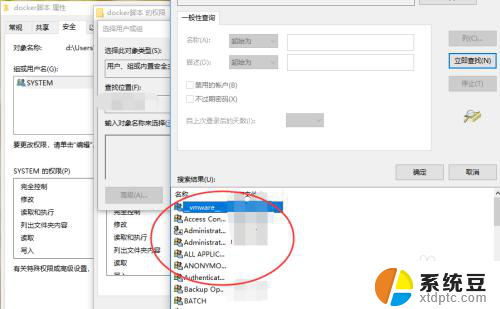
9.添加好之后,配置文件夹的控制权限。然后确定应用
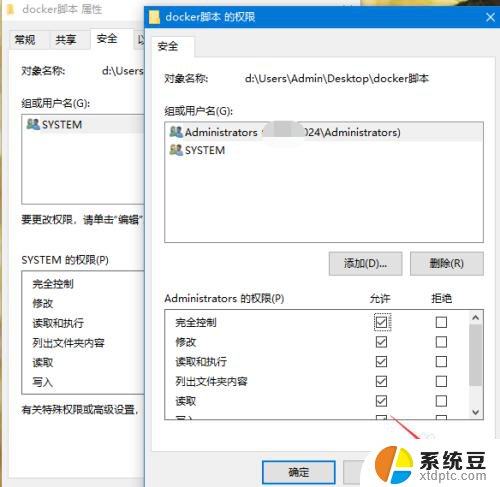
以上是如何获取文件夹管理员权限的全部内容,对于不清楚的用户,可以参考以上步骤进行操作,希望对大家有所帮助。
怎么获得文件夹的管理员权限 Win10如何在文件夹中添加管理员权限相关教程
- win10文件获取管理员权限 win10怎么提升管理员权限
- win10如何给管理员权限 win10怎么获取管理员权限
- win10提升到管理员权限 win10系统如何提升自己的权限为管理员
- win10启用管理员权限 win10系统下如何设置管理员administrator权限
- win10家庭中文版管理员权限 怎样在WIN10家庭版中获取管理员权限
- 家庭版windows怎么使用管理员 WIN10家庭版管理员权限获取步骤
- win10系统如何放开管理员 win10怎么打开管理员权限设置
- 文件夹的权限设置 Win10如何设置文件夹权限
- win10 文件夹共享权限 Win10共享文件夹访问权限设置方法
- win10怎么用管理员运行cmd Win10管理员权限下如何运行CMD命令提示符
- 为什么亮度自动调节总是自己开启 Win10怎么启用自适应亮度
- window10硬盘分区 win10磁盘分区图文教程
- prtsc键为什么不能一键截图 Win10按PrtScn按键无法截图解决方法
- win10系统启动太慢怎么办 Win10开机超过8秒怎么优化
- windows10即将过期 Windows许可证过期如何激活
- windows10的mac地址怎么查 Win10电脑MAC地址查看方法
win10系统教程推荐
- 1 为什么亮度自动调节总是自己开启 Win10怎么启用自适应亮度
- 2 windows10即将过期 Windows许可证过期如何激活
- 3 windows开机很慢 win10开机破8秒的实用技巧
- 4 如何恢复桌面设置 win10怎样恢复电脑桌面默认图标
- 5 电脑桌面不能显示全部界面 win10屏幕显示不全如何解决
- 6 笔记本连投影仪没有声音怎么调 win10笔记本投影投影仪没有声音怎么解决
- 7 win10笔记本如何投影 笔记本投屏教程
- 8 win10查找隐藏文件夹 Win10隐藏文件查看方法
- 9 电脑自动开机在哪里设置方法 Win10设置每天定时自动开机
- 10 windows10找不到win7打印机 Win10系统电脑如何设置共享Win7主机的打印机